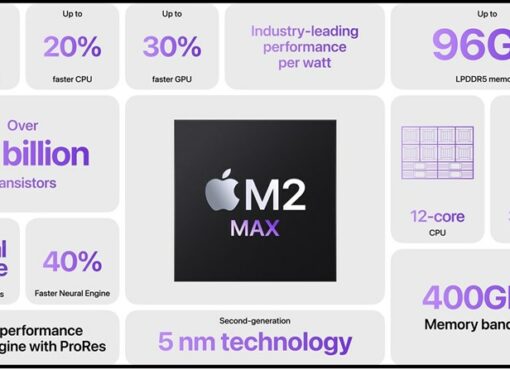Bạn đang muốn tập tành trở thành Youtuber? Nhưng việc đầu tiên cần làm là đổi một cái tên sao cho phù hợp và có vẻ chuyên nghiệp, hấp dẫn đã. Để đổi tên kênh Youtube thật nhanh chóng, hãy theo dõi bài viết dưới đây của Macstore nhé!
Nội dung chính
Các bước đổi tên kênh Youtube
Có thể trước khi đọc bài viết này, bạn đã mày mò trực tiếp trên Youtube để tìm ra cách đổi tên. Chắc là nó cũng sẽ ra thôi, nhưng thời gian tự mày mò như thế sẽ khá lâu và làm tốn thời gian của bạn. Bây giờ, hãy mở một tab Youtube lên và thực hiện theo mình nhé!

Bước 1. Truy cập trang Youtube
Địa chỉ: https://www.youtube.com/
Bước 2. Đăng nhập tài khoản Youtube
Nhấn nút Đăng nhập ở góc trên bên phải.
Tài khoản Youtube chính là tài khoản Google, nếu chưa đăng nhập bạn có thể vào Gmail.com và nhập tài khoản của mình.
Lúc này, bạn nhấn vào hình đại diện của mình (góc trên bên phải) sẽ nhìn thấy tên hiển thị, ở đây cũng chính là tên kênh Youtube của bạn.
Bước 3. Đổi tên kênh Youtube
Khi bắt đầu một kênh Youtube mới, bạn có thể đổi tên kênh Youtube hoặc tạo hẳn một kênh mới cũng dưới sự quản lý của tài khoản Google này.
Cách 1. Đổi tên kênh Youtube bằng tài khoản Google
- Nhấp vào Ảnh đại diện
- Chọn mục Cài đặt
- Kéo xuống dưới phần Tài Khoản -> Chọn Chỉnh sửa trên Google (nhấp vào dòng Xem hoặc thay đổi các tùy chọn…)
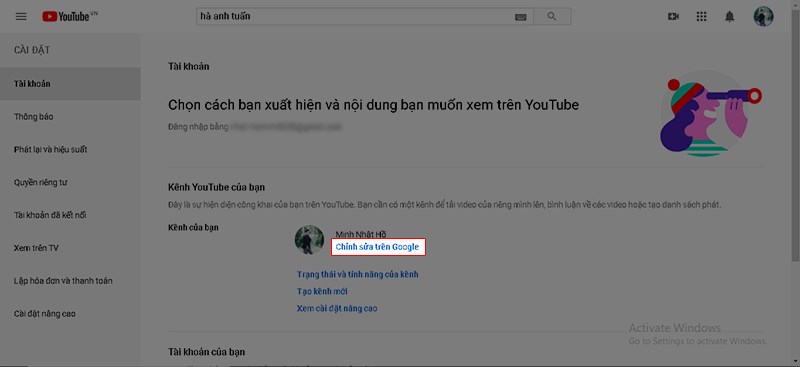
Lúc này Youtube sẽ tự động chuyển sang tài khoản Google của bạn.
- Chọn Thông tin cá nhân (Cột bên trái)
- Chọn dòng Tên để thay đổi. Khi thay đổi tên hiển thị của tài khoản Google, kênh Youtube của bạn cũng sẽ được tự động cập nhật đổi sang tên mới giống như tên Google vừa đổi.
- Nhập Họ và Tên mới, sau đó nhấn Lưu để xác nhận đổi tên.
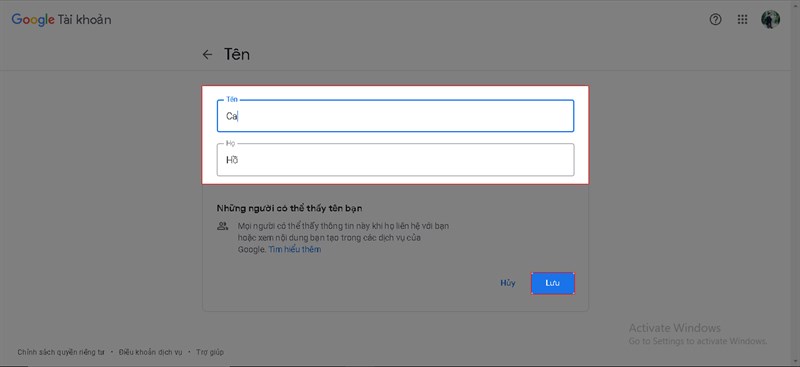
Tại đây bạn có thể đổi các thông tin trong tài khoản Google của mình bao gồm ảnh đại diện, ngày sinh, mật khẩu,… Khi đổi ảnh đại diện trên Google, Youtube cũng sẽ tự động cập nhật lại.
Cách 2. Tạo kênh Youtube mới (Tài khoản thương hiệu)
Cách này có vẻ đơn giản và được nhiều người sử dụng hơn, bởi với một tài khoản Google bạn hoàn toàn có thể tạo được nhiều kênh Youtube với nhiều tên khác nhau. Làm như vậy vừa giúp dễ quản lý kênh lại có thể tích hợp trên cùng một tài khoản, tránh việc nhớ nhớ quên quên mật khẩu.
- Nhấp vào Ảnh đại diện và chọn Cài đặt giống như ở cách 1.
- Kéo xuống dưới phần Kênh Youtube của bạn, ở Kênh của bạn sẽ hiện kênh tự động được tạo khi đăng nhập tài khoản Google.
Lúc này, để tạo thêm kênh Youtube mới, bạn nhấn vào dòng Tạo kênh mới.
- Nhập tên kênh mới mà bạn muốn tạo.
Ví dụ một số tên kênh Youtube: Đọc Sách Mỗi Ngày, Khám Phá Thế Giới, TOP Channel, Lona Vlog,…
- Sau khi điền xong nhấn Tạo. Bạn sẽ lập ngay một kênh Youtube mới trên chính tài khoản Google của mình.
Nếu muốn tiếp tục tạo thêm các kênh Youtube khác, bạn làm theo các bước trên rồi chọn Thêm hoặc quản lý (các) kênh của bạn. Vào trong chọn Tạo kênh mới.
Cách đổi tên kênh Youtube tài khoản thương hiệu
Bước 1. Vào kênh Youtube của bạn
Bước 2. Nhấp vào Ảnh đại diện, chọn Cài đặt
Bước 3. Ở mục Kênh Youtube của bạn -> Người quản lý kênh -> Thêm hoặc xóa những người quản lý
Bước 4. Chỉnh sửa thông tin tài khoản
Bước 5. Nhấp dòng Tên chọn vào biểu tượng cây bút
Bước 6. Đổi tên kênh Youtube
Bước 7. Lưu tên mới.
Hy vọng với những bước hướng dẫn chi tiết trên đây sẽ giúp bạn đổi tên kênh Youtube một cách nhanh chóng và dễ dàng. Bạn nên có một tài khoản riêng chuyên để dùng làm Youtube, như vậy khi đổi tên bằng tài khoản Google cũng sẽ không ảnh hưởng đến các công việc khác. Ngoài ra, tài khoản riêng đó cũng có thể lập được nhiều kênh Youtube, phục vụ cho việc làm của bạn thuận tiện. Chúc các bạn thành công!